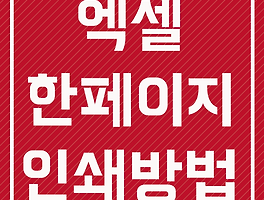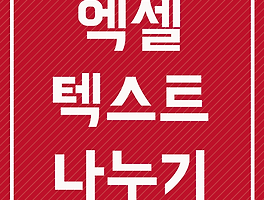학교에서나 회사에서나 다양하게 활용되는 엑셀. 엑셀은 수식이나 표를 많이 사용하기 때문에 기본 화면이 칸으로 나뉘어진 화면 입니다. 이렇게 엑셀을 이용해서 문서를 만들 때 수많은 데이터를 입력하게 되는데요.
문서를 작업하다 보면, 입력한 데이터 사이에 칸을 나누거나 합치거나 하는 작업을 할 때가 종종 있습니다. 오늘은 엑셀 칸 나누기 방법을 한 번 알아 보려고 하는데요. 은근히 자주 사용하는 기능이니 봐두시면 도움이 될 거 같네요.
-
-
행이나 열 삽입하기
우선 행을 추가해서 칸을 나누는 방법 입니다. 왼쪽에 있는 숫자에 마우스 우클릭 하면 위와같이 메뉴들이 나타나는데요. 여기서 삽입을 클릭하면 선택한 행의 위쪽으로 또하나의 행이 삽입 됩니다.
저는 2번 행에서 삽입한 경우인데요. 이렇게해서 위쪽으로 엑셀 칸 나누기 완료.
다음은 열을 삽입해서 칸을 나누는 방법 인데요. 행을 추가하는 방법과 동일 합니다. 위쪽의 알파벳에서 마우스 우클릭 > 삽입을 클릭 합니다.
선택한 열 왼쪽으로 열이 하나 추가 됩니다. 나누기를 원하는 행이나 열에서 삽입하는 것으로 간단하게 해결이 되죠.
-
-
칸 합치기
엑셀에서는 칸을 나누는것 뿐만 아니라 합치기도 가능 한데요. 합치기를 원하는 셀을 선택한 후 홈 탭에서 맞춤 리본 메뉴에 보면 위와같이 병합메뉴를 볼 수 있습니다.
병합하고 가운데 정렬을 하거나, 전체 병합, 셀 병합, 셀 분할 등을 지원하고 있습니다.
병합하고 가운데 맞춤을 클릭한 상태 입니다. 텍스트나 데이터가 입력되었다면 중앙으로 정렬되어 나타납니다. 원래대로 돌아가라면 한 번 더 병합 메뉴를 클릭 하거나, 셀 분할을 선택하면 다시 칸이 나누어 집니다.
지금까지 엑셀 칸 나누기 방법에 대해서 알아봤는데요. 쉽고 간단하게 설정이 가능합니다. 여러모로 자주 쓰이는 기능이니 알아두시면 쓸데가 많은 기능 입니다.